实验二 路由基本配置(1)
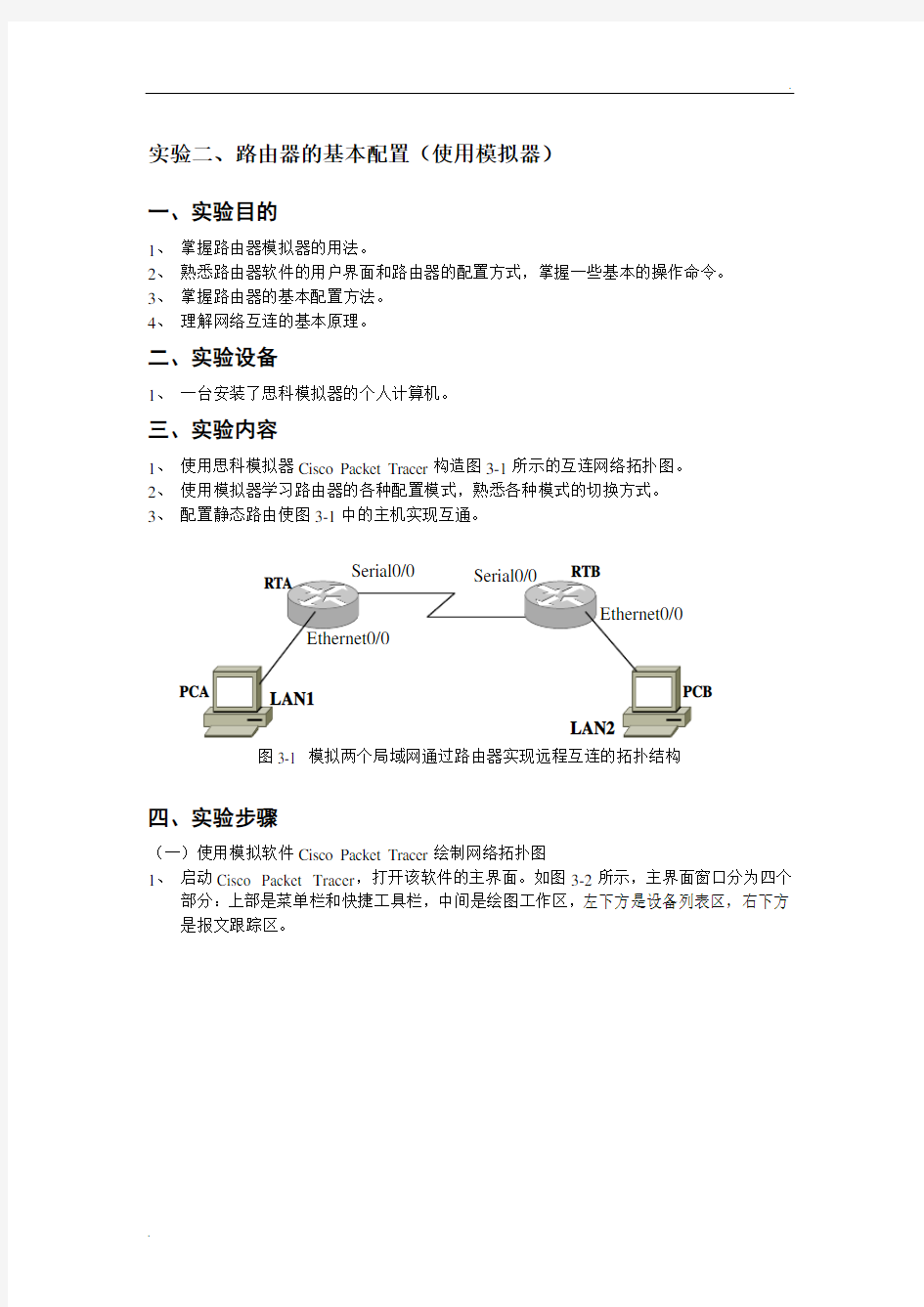
- 1、下载文档前请自行甄别文档内容的完整性,平台不提供额外的编辑、内容补充、找答案等附加服务。
- 2、"仅部分预览"的文档,不可在线预览部分如存在完整性等问题,可反馈申请退款(可完整预览的文档不适用该条件!)。
- 3、如文档侵犯您的权益,请联系客服反馈,我们会尽快为您处理(人工客服工作时间:9:00-18:30)。
实验二、路由器的基本配置(使用模拟器)
一、实验目的
1、掌握路由器模拟器的用法。
2、熟悉路由器软件的用户界面和路由器的配置方式,掌握一些基本的操作命令。
3、掌握路由器的基本配置方法。
4、理解网络互连的基本原理。
二、实验设备
1、一台安装了思科模拟器的个人计算机。
三、实验内容
1、使用思科模拟器Cisco Packet Tracer构造图3-1所示的互连网络拓扑图。
2、使用模拟器学习路由器的各种配置模式,熟悉各种模式的切换方式。
3、配置静态路由使图3-1中的主机实现互通。
图3-1 模拟两个局域网通过路由器实现远程互连的拓扑结构
四、实验步骤
(一)使用模拟软件Cisco Packet Tracer绘制网络拓扑图
1、启动Cisco Packet Tracer,打开该软件的主界面。如图3-2所示,主界面窗口分为四个
部分:上部是菜单栏和快捷工具栏,中间是绘图工作区,左下方是设备列表区,右下方是报文跟踪区。
图3-2 Cisco Packet Tracer的主界面
2、在工作区添加网络设备:
本实验需要2台路由器、2台PC机。用鼠标从设备列表区选出所需的设备添加至工作区。
【注意】添加设备时应先选设备类型,再选设备型号,如图3-3所示。建议选择2600以上系列路由器。用鼠标点击所需设备,然后在工作区点击鼠标,该设备将出现在点击位置,如图3-4所示。
图3-3a 路由器(Routers)列表
图3-3b 终端设备(End Devices)列表
菜单栏
快捷工具栏
拓
扑
图
工
作
区
拓扑图工具栏
设备列表区报文跟踪区
设备类别设备型号
绘图区
图3-4 设备添加完毕
3、为网络设备配置功能模块和盖板:
刚添加的网络设备只包含基本配置,往往不能满足实验要求。本实验要求每个路由器具备一个以太网口和一个广域网口。以太网口是基本配置,广域网口属于扩展配置,需要添加相应的模块。点击工作区中的网络设备,即可打开该设备的物理配置窗口,如图3-5所示。用鼠标点击窗口左侧的模块列表中的一个广域网模块,该模块的物理视图将出现在右下角。用鼠标将该模块拖至后面板的插槽处即可。
【注意】工作区中的设备默认处于加电运行状态,必须关闭电源后方可添加模块。
图3-5 设备物理配置界面
4、 连接网络设备:
先在设备类型表中选择连接器(Connections),然后选择所需链路的物理介质,如图3-6所示。接着点击所要连接的一个设备,并按要求选择一个物理接口;最后选择要连接的另一个设备,并按要求选择一个物理接口。完成的网络拓扑如图3-7所示。
【注意】
如果选择的介质为自适应的,将不会出现物理接口的选项。
图3-6 选择所需链路的物理介质
可选的扩展模块
扩展模块的物理视图
扩展模块的描述信息
设备后面板的物理视图
图3-7 完成的网络拓扑图
(二)熟悉路由器的配置模式,学习基本操作命令
1、根据下表熟悉路由器的主要配置模式:
命令模式进入方法路由器提示符退出方法普通用户模式
User EXEC
登录路由器Router> 用logout命令
特权模式Priviledged EXEC
在User模式下输
入命令enable
Router# 用exit或disable命令
退到User模式
全局配置模式Gobal Configuration
在特权模式下输
入命令config
terminal
Router(config)# 用exit或end命令或键
入Ctrl-Z退到特权模式
接口配置模式Interface Configuration
在全局配置模式
下输入命令interface
接口标识
Router(config-if)# 用exit直接退到特权
模式或键入Ctrl-Z退到
全局配置模式
2、在Privileged EXEC模式下执行各种show命令,观察执行结果:
✧show startup-config
✧show running-config
✧show interfaces <接口名>
✧show ip interface brief
✧show history
✧show ip route
3、选择正确的模式下,练习使用下列命令:
(1)配置接口的IP地址
✧interface <接口名>
✧ip address
(2)配置串口(DCE端)的时钟:
✧clock rate <速度>
(3)关闭/激活接口
✧shutdown
✧no shutdown
(4)查看接口的状态
✧show interface <接口名>
✧show ip interface brief
(5)配置静态路由
✧ip route <目标网络> <子网掩码> <下一条路由器入口地址>/<本路由器输出
接口名>
【注意】上述各命令分别运行在不同模式下,任何时刻可用“?”获得帮助。
(三)配置网络路由器
1、根据下表配置路由器各端口和PC机的IP地址,采用标准子网掩码。
2、检查配置文件,若配置正确,测试互联网的连通性。
3、配置路由器同步串口的广域网协议,观察路由表,测试互联网的连通性。
4、配置静态路由,观察路由表的变化。
5、测试互联网的连通性。
五、实验报告
1、根据实验记录,说明第(二)部分所练习的各项命令的功能和适用场合(配置模式)。
功能相似的要说明区别。
2、根据实验记录,说明第(三)部分各步骤的测试结果并分析。
3、写出两个路由器的配置步骤和相应的操作命令。
4、写出两个路由器的静态路由表。
5、总结实验体会。
